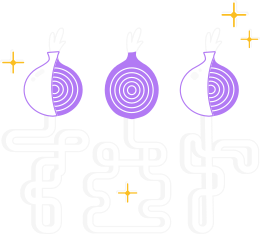Якщо у вас виникли проблеми з підключенням, з’явиться повідомлення про помилку, після чого можна вибрати опцію «копіювати журнал Tor до буфера обміну».
Потім вставте журнал Tor у текстовий файл або інший документ.
Якщо ви не бачите цієї опції й у вас відкритий браузер Tor, ви можете перейти до «гамбургер» меню («≡»), потім натисніть «Налаштування», а потім «З'єднання» у бічній панелі.
Унизу сторінки біля тексту «Переглянути журнали Tor» клацніть на кнопку «Переглянути журнали...».
У GNU/Linux для перегляду журналів прямо в терміналі, перейдіть до каталогу Tor Browser і запустіть браузер Tor з командного рядка, виконавши:
./start-tor-browser.desktop --verbose
або зберегти журнали у файл (за замовчуванням: tor-browser.log)
./start-tor-browser.desktop --log [file]
Ви повинні побачити одну з цих поширених помилок у відкритому журналі (знайдіть наступні рядки в журналі Tor):
Загальна помилка журналу №1: помилка з'єднання проксі
2017-10-29 09:23:40.800 [NOTICE] Opening Socks listener on 127.0.0.1:9150
2017-10-29 09:23:47.900 [NOTICE] Bootstrapped 5%: Connecting to directory server
2017-10-29 09:23:47.900 [NOTICE] Bootstrapped 10%: Finishing handshake with directory server
2017-10-29 09:24:08.900 [WARN] Proxy Client: unable to connect to xx..xxx..xxx.xx:xxxxx ("general SOCKS server failure")
Якщо ви бачите подібні рядки у своєму журналі Tor, це означає, що вам не вдається під'єднатися до проксі-сервера SOCKS.
Якщо для налаштування мережі потрібен проксі-сервер SOCKS, переконайтеся, що ви правильно ввели дані проксі.
Якщо проксі SOCKS не потрібен або ви не впевнені, спробуйте підключитися до мережі Tor без проксі SOCKS.
Поширена помилка журналу №2: Не вдається досягти вхідного ретранслятора
11/1/2017 21:11:43 PM.500 [NOTICE] Opening Socks listener on 127.0.0.1:9150
11/1/2017 21:11:44 PM.300 [NOTICE] Bootstrapped 80%: Connecting to the Tor network
11/1/2017 21:11:44 PM.300 [WARN] Failed to find node for hop 0 of our path. Discarding this circuit.
11/1/2017 21:11:44 PM.500 [NOTICE] Bootstrapped 85%: Finishing handshake with first hop
11/1/2017 21:11:45 PM.300 [WARN] Failed to find node for hop 0 of our path. Discarding this circuit.
Якщо ви бачите такі рядки у своєму журналі Tor, це означає, що вашому Tor не вдалося під'єднатися до першого вузла в ланцюзі Tor.
Це може означати, що ви перебуваєте в мережі, яка піддається цензурі.
Будь ласка, спробуйте під'єднатися за допомогою мостів, і це має розв'язати проблему.
Поширена помилка журналу №3: не вдалося завершити рукостискання TLS
13-11-17 19:52:24.300 [NOTICE] Bootstrapped 10%: Finishing handshake with directory server
13-11-17 19:53:49.300 [WARN] Problem bootstrapping. Stuck at 10%: Finishing handshake with directory server. (DONE; DONE; count 10; recommendation warn; host [host] at xxx.xxx.xxx.xx:xxx)
13-11-17 19:53:49.300 [WARN] 10 connections have failed:
13-11-17 19:53:49.300 [WARN] 9 connections died in state handshaking (TLS) with SSL state SSLv2/v3 read server hello A in HANDSHAKE
13-11-17 19:53:49.300 [WARN] 1 connections died in state connect()ing with SSL state (No SSL object)
Якщо ви бачите подібні рядки в журналі Tor, це означає, що Tor не зміг завершити рукостискання TLS з керівним сервером.
Використання мостів, ймовірно, вирішить це.
Поширена помилка журналу №4: збій годинника
19.11.2017 00:04:47.400 [NOTICE] Opening Socks listener on 127.0.0.1:9150
19.11.2017 00:04:48.000 [NOTICE] Bootstrapped 5%: Connecting to directory server
19.11.2017 00:04:48.200 [NOTICE] Bootstrapped 10%: Finishing handshake with directory server
19.11.2017 00:04:48.800 [WARN] Received NETINFO cell with skewed time (OR:xxx.xx.x.xx:xxxx): It seems that our clock is behind by 1 days, 0 hours, 1 minutes, or that theirs is ahead. Tor requires an accurate clock to work: please check your time, timezone, and date settings.
Якщо ви бачите такі рядки у своєму журналі Tor, це означає, що ваш системний годинник неправильний.
Будь ласка, переконайтеся, що ваш годинник налаштовано вірно, зокрема встановлено правильний часовий пояс. Потім перезапустіть Tor.